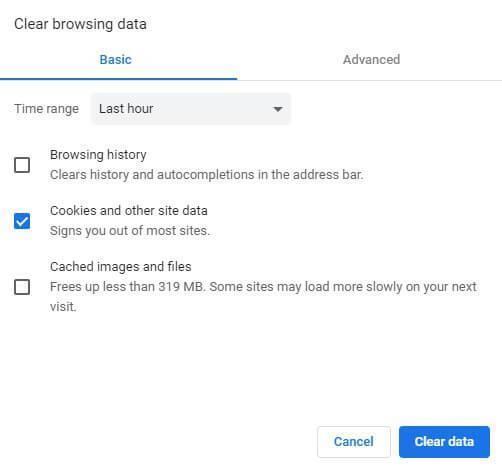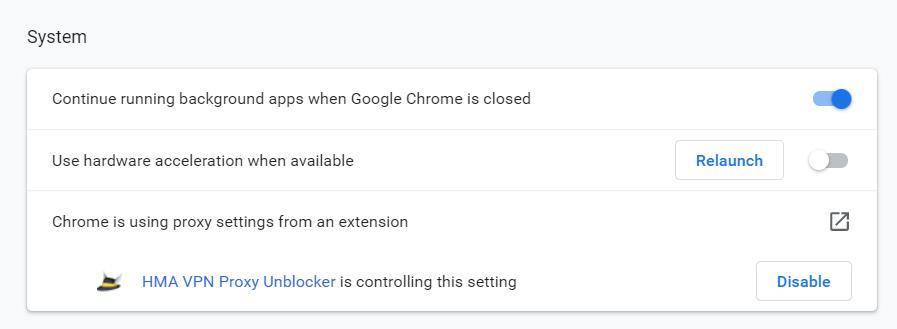Dernièrement, plusieurs utilisateurs ont signalé des bugs d'écran blanc qui ne répondaient pas lors de l'utilisation de Google Chrome. Il s'agit d'une sorte d'erreur d'écran blanc de la mort, communément appelée nous (WSOD) qui peut apparaître sur Windows ou macOS. Bien que cela puisse apparaître comme un problème sérieux, la réalité est le contraire. La résolution de cette erreur WSOD est assez simple et il vous suffit de faire quelques ajustements dans les paramètres du navigateur et plus encore.
Au cas où vous auriez manqué nos précédents guides :
Résoudre le scintillement de Google Chrome sur Windows 10
Fix Google Chrome attend le problème de cache
Résoudre le problème de Google Chrome devient noir
Comment réparer l'erreur d'écran blanc de Google Chrome sur Windows 10
Une meilleure idée - Si vous ne voulez pas résoudre les problèmes avec Chrome, vous pouvez essayer un navigateur Batter ! Utilisez Brave Browser, il offre une expérience de navigation à part entière et sans aucun doute plus rapide que ses concurrents et les navigateurs Web populaires pour Windows 10. Brave aide à bloquer les publicités et les trackers invasives pour offrir une expérience de navigation plus rapide, plus sûre et privée que jamais.
Quoi de plus? Vous êtes récompensé pour avoir navigué sur Internet avec Brave ! Découvrez l'histoire complète ici!
Liste des matières
MÉTHODE 1 - Effacer les caches, les cookies, l'historique et les autres fichiers indésirables de Chrome
Si l'erreur d'écran vide de Google Chrome apparaît en permanence sur votre écran, cela peut être dû à des caches de navigateur corrompus, des cookies, des fichiers indésirables et d'autres résidus. Par conséquent, l'élimination de tous les résidus indésirables peut résoudre le problème. Il existe deux méthodes pour effacer les caches, les cookies, l'historique et les autres fichiers indésirables de Chrome : manuel et automatique !
Suivez les instructions ci-dessous pour effacer les caches de navigation manuellement :
ÉTAPE 1- Appuyez sur les touches de raccourci = CTRL + MAJ + SUPPR pour ouvrir la fenêtre Effacer les données de navigation.
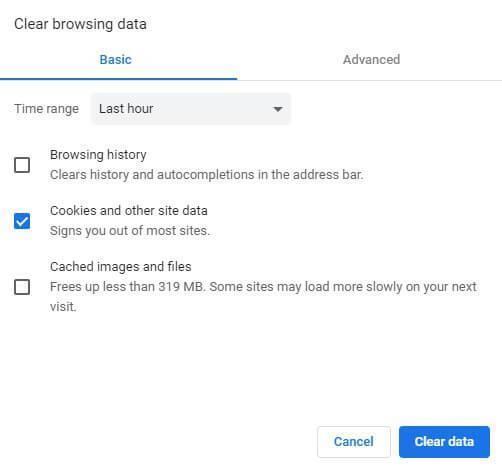
ÉTAPE 2- Accédez à l'onglet Avancé et cochez tous les éléments que vous souhaitez supprimer, ainsi que la plage de temps.
ÉTAPE 3- Appuyez sur le bouton Effacer les données pour supprimer toutes les images mises en cache, les cookies, l'historique de navigation et les cases à cocher de remplissage automatique !
C'est ainsi que tous les éléments indésirables potentiels peuvent être supprimés, ce qui pourrait nuire aux performances et provoquer une erreur d'écran blanc de Google Chrome.
Au cas où vous souhaiteriez nettoyer en profondeur les caches cachés et les résidus qui pourraient manquer lors du nettoyage manuel. Par conséquent, nous vous recommandons d'utiliser un outil de nettoyage de PC dédié pour nettoyer complètement tous vos navigateurs et autres fichiers indésirables accumulés.
À lire absolument : comment protéger Google Chrome, Firefox, Edge et Yandex contre la campagne Adrozek Malware ?
MÉTHODE 2- Réinitialiser le navigateur
Dans certains scénarios, la réinitialisation du navigateur à ses paramètres par défaut peut être utile pour effacer les données du navigateur d'aiguilles et désactiver tous les modules complémentaires qui pourraient être responsables de l'erreur WSOD sur Google Chrome. Pour réinitialiser le navigateur, suivez les étapes ci-dessous :
ÉTAPE 1- Lancez le navigateur Chrome et appuyez sur Paramètres.
ÉTAPE 2 - Accédez à l'en-tête Avancé et faites défiler vers le bas pour trouver l'option Réinitialiser et nettoyer.
ÉTAPE 3- Sous l'en-tête, sélectionnez l'option Restaurer les paramètres à leurs valeurs par défaut d'origine et cliquez sur Réinitialiser les paramètres.
Redémarrez votre navigateur et, espérons-le, l'erreur WSOD est maintenant résolue !
MÉTHODE 3- Désactiver l'accélération matérielle
Malheureusement, l'accélération matérielle ne fonctionne pas aussi bien qu'elle devrait l'être. Souvent, les paramètres rendent le navigateur moins stable et causent des problèmes de performances. Par conséquent, envisagez de désactiver les paramètres d'accélération matérielle de Google Chrome pour résoudre l'erreur d'écran blanc. Faire cela:
ÉTAPE 1- Lancez Google Chrome et appuyez sur l'icône à trois points, située dans le coin supérieur droit de l'écran.
ÉTAPE 2- Sélectionnez Paramètres dans le menu et la nouvelle fenêtre, faites défiler jusqu'à la section Système.
ÉTAPE 3 - Recherchez l'option, utilisez l'accélération matérielle lorsqu'elle est disponible et désactivez l'option.
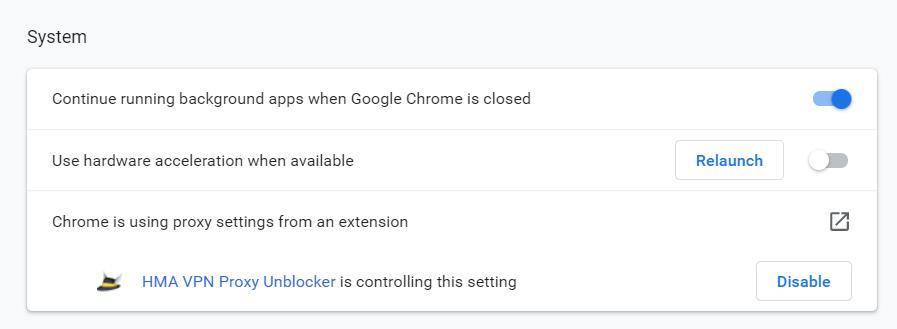
Relancez maintenant votre navigateur et vous êtes prêt à partir. Vous serez probablement exempt d'erreurs WSOD apparaissant sur le navigateur Google Chrome.
MÉTHODE 4- Désactiver les extensions Chrome
Les plugins et extensions Chrome jouent un rôle vital dans l'écosystème des navigateurs. Mais parfois, des incompatibilités avec la version Chrome peuvent entraver l'expérience globale du navigateur et également provoquer une erreur d'écran blanc de Chrome. Par conséquent, désactivez toutes les extensions ou modules complémentaires problématiques que vous n'utilisez plus sur votre navigateur.
ÉTAPE 1- Lancez le navigateur Chrome et ouvrez le menu en cliquant (icône à trois points dans le coin supérieur gauche de l'écran).
ÉTAPE 2- Appuyez sur l'option Plus d'outils, puis sur Extensions.
ÉTAPE 3- Dans la fenêtre Extensions, vérifiez tous les plugins ajoutés sur Google Chrome et appuyez sur le bouton Supprimer de l'extension dont vous n'avez plus besoin ou que vous ne vous souvenez pas de l'avoir ajoutée à votre navigateur Web.
Redémarrez votre navigateur. Espérons que vous ne serez plus témoin de l'erreur d'écran blanc Chrome.
MÉTHODE 5- Utiliser l'outil de nettoyage Google Chrome intégré
Plusieurs d'entre nous envisagent de s'appuyer sur Windows Defender ou sur un logiciel antivirus réputé pour détecter et supprimer le contenu malveillant et les applications problématiques. Mais vous ne réalisez peut-être pas que Google Chrome dispose d'un outil de suppression de logiciels malveillants intégré, qui aide les utilisateurs à localiser et à effacer les fichiers potentiellement dangereux du navigateur. Pour en savoir plus sur les fonctionnalités, vous pouvez lire l'article complet ici !
ÉTAPE 1- Lancez le navigateur Chrome et accédez aux paramètres.
ÉTAPE 2 - À partir de la nouvelle fenêtre qui apparaît sur votre écran, faites défiler vers le bas et accédez à la section Avancé.
ÉTAPE 3- Accédez au menu Réinitialiser et nettoyer et cliquez sur l'option Nettoyer l'ordinateur.
Dès que vous cliquez sur l'option Rechercher, Chrome lancera une analyse et trouvera tous les logiciels nuisibles et autres fichiers susceptibles de provoquer l'option.
Alors, avez-vous pu corriger l'erreur WSOD gênante sur votre navigateur Chrome ? Si non, le dernier recours consiste à réinstaller le navigateur Web et à recommencer votre expérience de navigation Web. Si vous avez des questions ou des suggestions, n'hésitez pas à les mentionner dans la section commentaires ci-dessous !
In the end, don’t panic, it’s simply a software glitch, you can resolve the White Screen Error on Google Chrome by following the aforementioned workarounds!
Articles triés sur le volet